Åtgärda Adobe CEF Helper.exe som orsakar hög CPU-användning på Windows PC
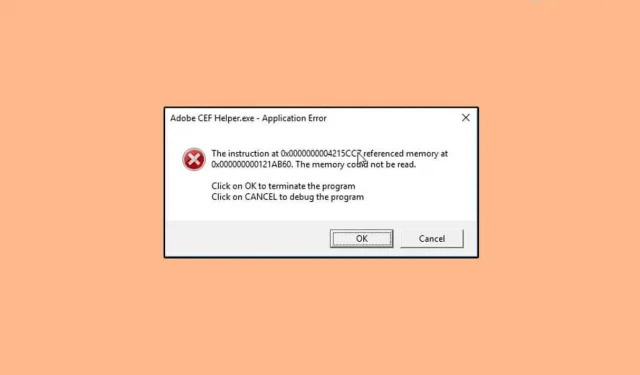
Om du inte är bekant med Adobe CEF Helper.exe är detta en process som hjälper till att rendera Creative Cloud-skrivbordsapplikationskomponenter. Både studenter och proffs använder Adobe Creative Cloud-produkter för filmskapande, fotografering, design och mer. Enligt användare av Adobe Creative Cloud-produkter orsakar Adobe CEF Helper.exe-processen hög CPU-användning i Windows 11.
Adobe CEF Helper är en viktig tjänst som krävs för att Adobe Creative Cloud-skrivbordsapplikationer ska fungera korrekt. Men många användare har stött på problem med den här tjänsten, vilket gör att deras dator saktar ner. Om du också har märkt att Adobe CEF Helper.exe orsakar hög CPU-användning i Windows 11, hjälper den här artikeln dig att lösa problemet.
Åtgärda Adobe CEF Helper.exe som orsakar hög CPU-användning på Windows
Här är några felsökningssteg som hjälper dig att fixa hög CPU-användning orsakad av Adobe CEF Helper.exe-processen i Windows 10/11.
Uppdatera Windows
Om du stöter på det här problemet bör du först försöka uppdatera Windows. Många användare säger att de stötte på det här problemet på grund av väntande uppdateringar och problemet åtgärdades efter en Windows-uppdatering. Du bör prova att uppdatera Windows och sedan kontrollera om du fortfarande har problemet eller inte. Följ dessa steg för att uppdatera Windows:
- Öppna först appen Inställningar på din dator. För att göra detta kan du trycka på tangentkombinationen Windows + I. Eller så kan du söka efter ” Inställningar” i Start-menyn och trycka på ” Enter” för att öppna appen Inställningar .
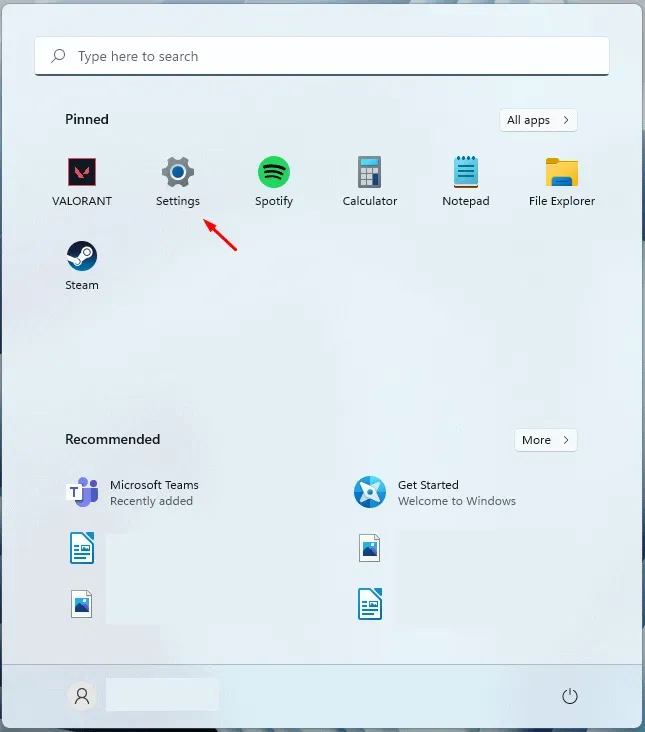
- Navigera till avsnittet Windows Update i det vänstra sidofältet i appen Inställningar .
- Nu till höger klicka på ”Sök efter uppdateringar” . När du klickar på knappen Sök efter uppdateringar börjar appen Inställningar att söka efter uppdateringar på din dator.
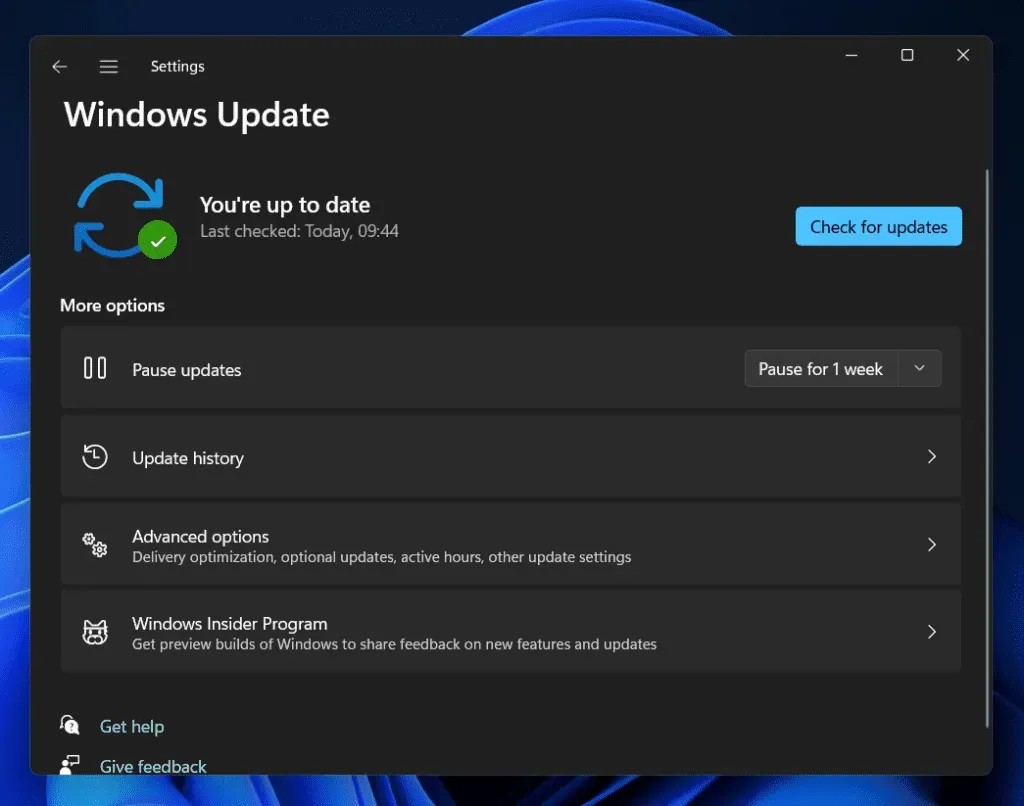
- När appen Inställningar har hittat alla uppdateringar, ladda ner och installera dem på din dator.
- När du har installerat uppdateringarna på din PC, starta om den.
När du är klar med uppdateringen av din dator bör du inte längre uppleva hög CPU-användning på grund av Adobe CEF Helper.exe på Windows 11.
Inaktivera antivirus
I många fall kan ett antivirus från tredje part på din dator också vara orsaken till att du upplever problemet. Om du använder ett antivirus från tredje part på din dator bör du försöka inaktivera det och kontrollera om problemet är löst eller inte. Om det inte löste problemet för dig att inaktivera ditt antivirusprogram, försök att avinstallera det tillfälligt.
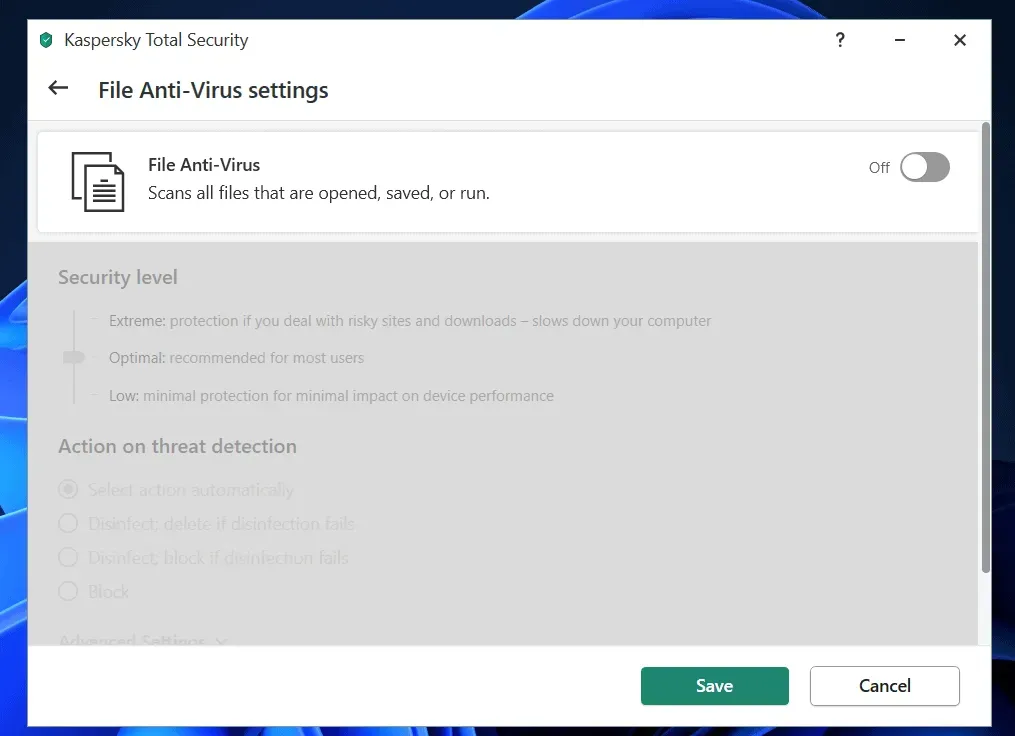
Ta bort antivirus från din dator och kontrollera om Adobe CEF Helper.exe orsakar hög CPU-användning i Windows 11 eller inte. Om detta inte orsakar hög CPU-användning, är det troligtvis ett antivirus från tredje part på din PC att skylla på. Men om du fortfarande står inför problemet, så upplever du det av någon annan anledning och inte på grund av antivirus från tredje part som du har installerat på din dator.
Kör SFC Scan
Att köra en SFC-skanning är en annan lösning som du kan försöka åtgärda problemet med. Adobe CEF Helper.exe kan vara orsaken till hög CPU-användning i Windows 11 på grund av skadade systemfiler. Du kan köra en SFC-skanning för att åtgärda problem som orsakas av systemfilskorruption. För att göra detta, följ stegen nedan:
- Öppna Start-menyn genom att trycka på Windows-tangenten . Från Start-menyn , sök efter CMD. Högerklicka på Kommandotolken och välj Kör som administratör.
- Vid kommandotolken skriver du sfc /scannow och trycker på Enter för att skanna din dator med SFC.
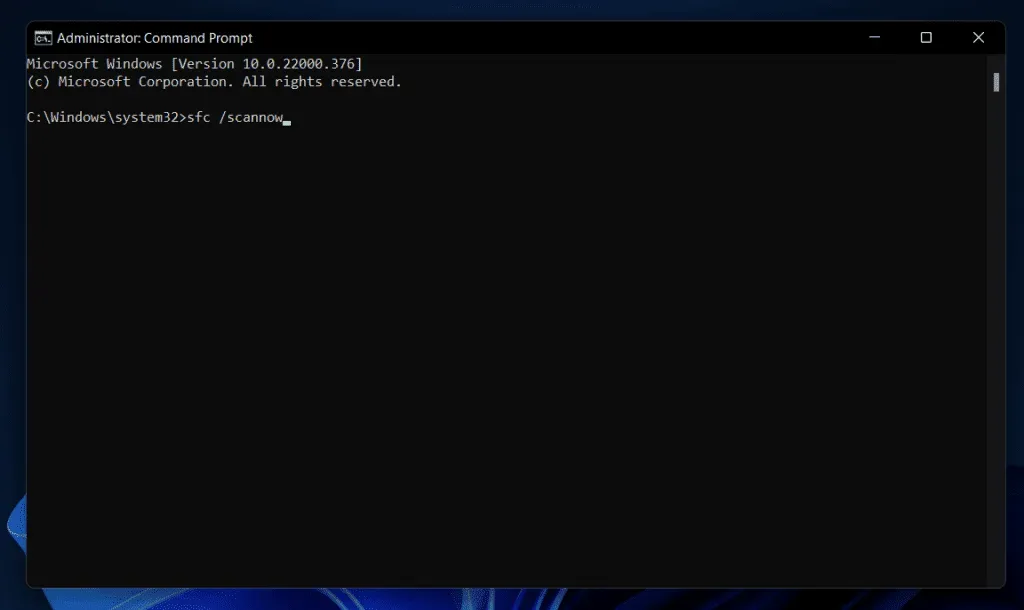
- Vänta tills processen är klar och stäng sedan kommandotolken och starta om datorn.
Avinstallera Adobe CEF Assistant
Om du fortfarande står inför problemet kan du prova Adobe CEF Helper. Vi rekommenderar att du inte avinstallerar det här programmet, men om du stöter på problem med det och om du inte behöver det här programmet kan du fortsätta att avinstallera programmet. Följ dessa steg för att avinstallera Adobe CEF Helper:
- Öppna File Explorer på din dator genom att trycka på tangentkombinationen Windows + E.
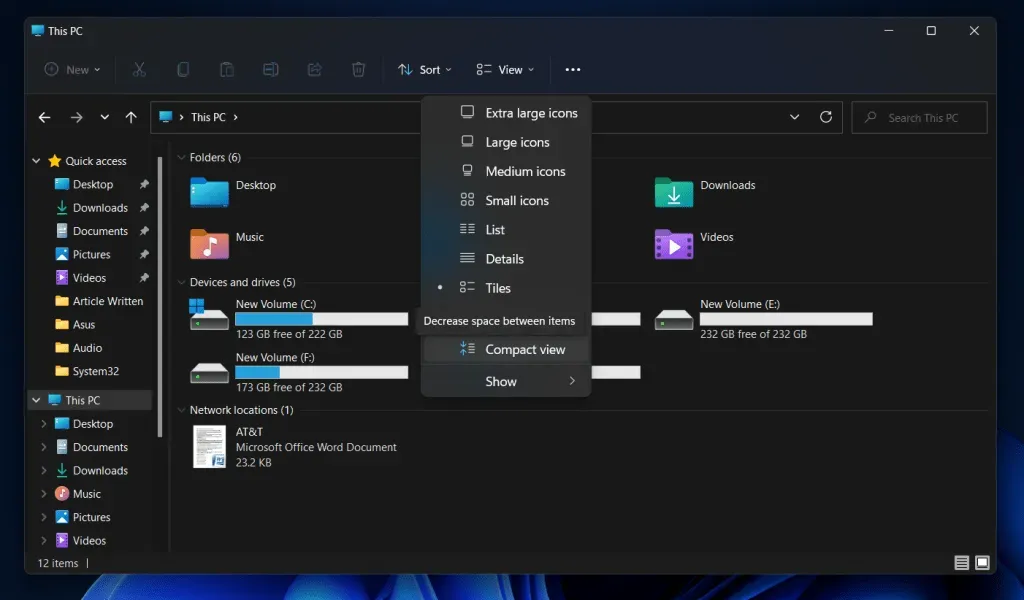
- I File Explorer navigera till följande plats:
- C\:Program Files>Adobe Systems>Adobe CEF Helper eller Adobe Creative Cloud>Adobe CEF Helper_uninstall.exe
Notera. Observera att adressen antingen kan vara Adobe CEF Helper eller Adobe Creative Cloud så du måste kontrollera det.
- Dubbelklicka på den körbara filen här så tas Adobe CEF Helper bort från ditt system.
Slutsats
Om du upplever hög CPU-användning på grund av Adobe CEF Helper.exe på din PC, hjälper den här artikeln dig att lösa problemet. Vi har diskuterat några felsökningssteg för att åtgärda problem med hög CPU-användning som orsakas av denna process.


Lämna ett svar